Black Mesa, en ny versjon av det klassiske spillet Half-Life, tilbyr forbedret grafikk, reviderte baner og en oppdatert spillopplevelse. Denne guiden viser deg steg for steg hvordan du installerer og kjører Black Mesa på din Linux-maskin.

Slik får du Black Mesa til å fungere under Linux
Black Mesa fungerer generelt godt på Linux, og er vurdert som «Gull» på ProtonDB. Selv om spillet har en Linux-versjon, viser det seg at Proton-utgaven ofte fungerer bedre. Spillet kan kun installeres via Steam på Linux.
Installasjon av Steam
For å installere Steam på din Linux-datamaskin, må du åpne et terminalvindu. Dette kan gjøres ved å trykke Ctrl + Alt + T eller ved å søke etter «Terminal» i applikasjonsmenyen.
Når terminalen er åpen, kan du starte installasjonsprosessen. Følg instruksjonene nedenfor som passer for din Linux-distribusjon.
Ubuntu
På Ubuntu kan du installere Steam med følgende kommando:
sudo apt install steam
Debian
For å installere Steam på Debian, last ned den nyeste DEB-pakken med wget-kommandoen:
wget https://steamcdn-a.akamaihd.net/client/installer/steam.deb
Nedlastningen tar kort tid. Når den er fullført, finner du DEB-pakken i hjemmemappen din. Installer den ved hjelp av dpkg kommandoen:
sudo dpkg -i steam.deb
Etter installasjonen må du korrigere eventuelle avhengighetsproblemer som måtte oppstå. Dette gjøres med følgende kommando:
sudo apt-get install -f
Arch Linux
På Arch Linux kan du aktivere Steam via «multilib»-programvarelageret. Rediger /etc/pacman.conf med en teksteditor (som root).
I filen, finn «multilib»-seksjonen og fjern #-symbolet foran. Fjern også dette symbolet fra linjene under. Lagre endringene og kjør:
sudo pacman -Syy
Installer Steam med pacman-kommandoen:
sudo pacman -S steam
Fedora/OpenSUSE
For Fedora og OpenSUSE, kan Steam installeres fra standard programvarelagre. Flatpak-versjonen av Steam fungerer ofte best, og vi anbefaler denne installasjonsmetoden.
Flatpak
Etter at Flatpak er konfigurert, kan du installere Steam med disse to kommandoene:
flatpak remote-add --if-not-exists flathub https://flathub.org/repo/flathub.flatpakrepo
flatpak install flathub com.valvesoftware.Steam
Installering av Black Mesa
Etter at Steam er installert, start den og logg inn på din Steam-konto. Følg stegene nedenfor for å installere og konfigurere Black Mesa:
Steg 1: Selv om Black Mesa har en innfødt Linux-versjon, rapporterer mange brukere bedre ytelse med Proton-kompatibilitetsverktøyet. Aktiver dette ved å gå til «Steam»-menyen og velge «Innstillinger».
I innstillingsmenyen, finn «Steam Play» og klikk på den. Kryss av for både «Aktiver Steam Play for støttede titler» og «Aktiver Steam Play for alle andre titler».
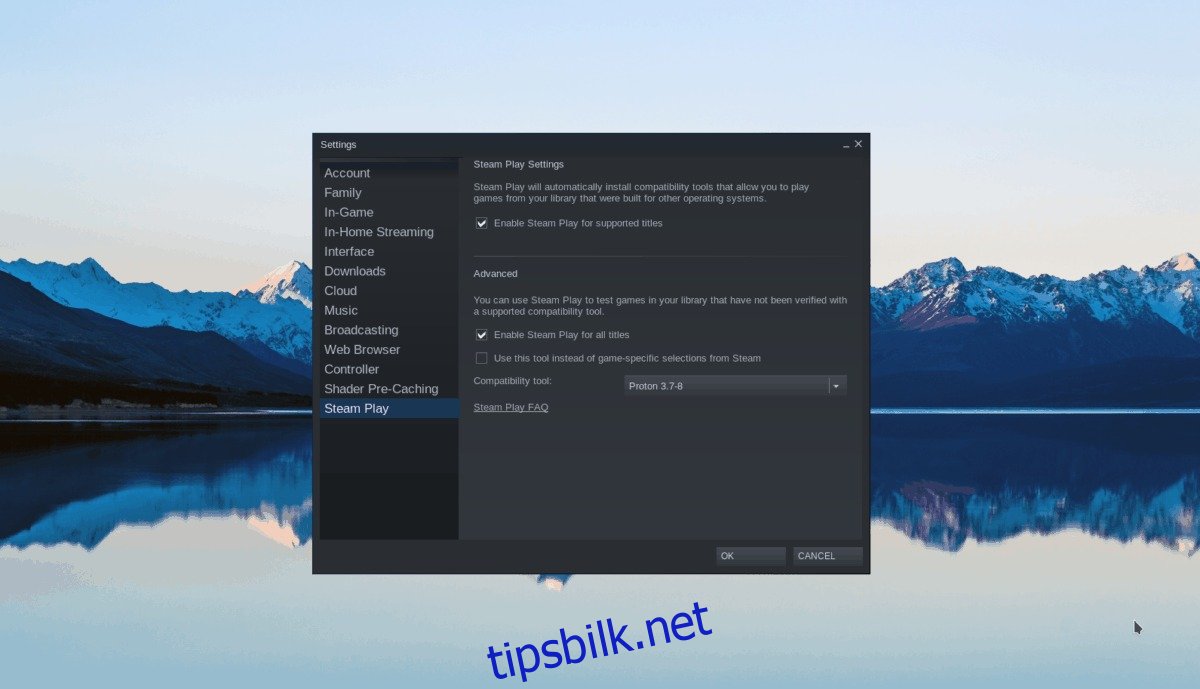
Klikk «OK» for å lagre endringene.
Steg 2: Finn «Butikk»-knappen i Steam og søk etter «Black Mesa». Trykk Enter for å se søkeresultatene.
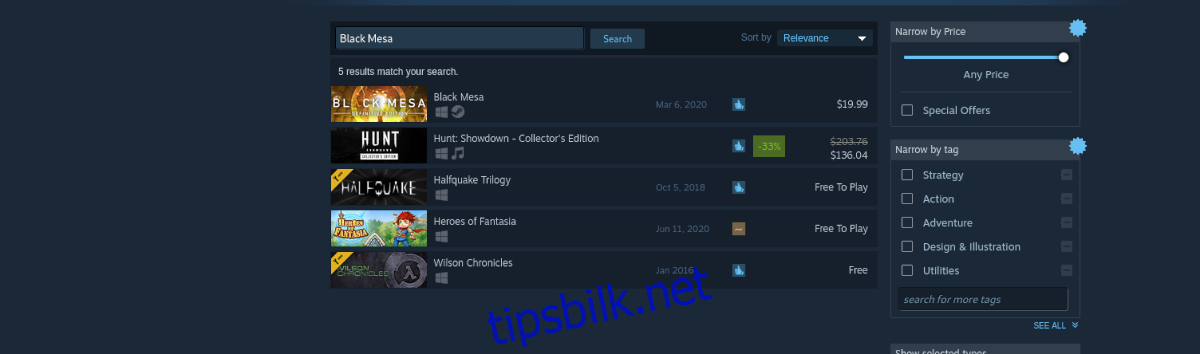
Klikk på «Black Mesa» i søkeresultatene for å gå til spillets side i Steam-butikken.
Steg 3: På Black Mesa sin Steam Store-side, klikk den grønne «Legg i handlekurv»-knappen og kjøp spillet.
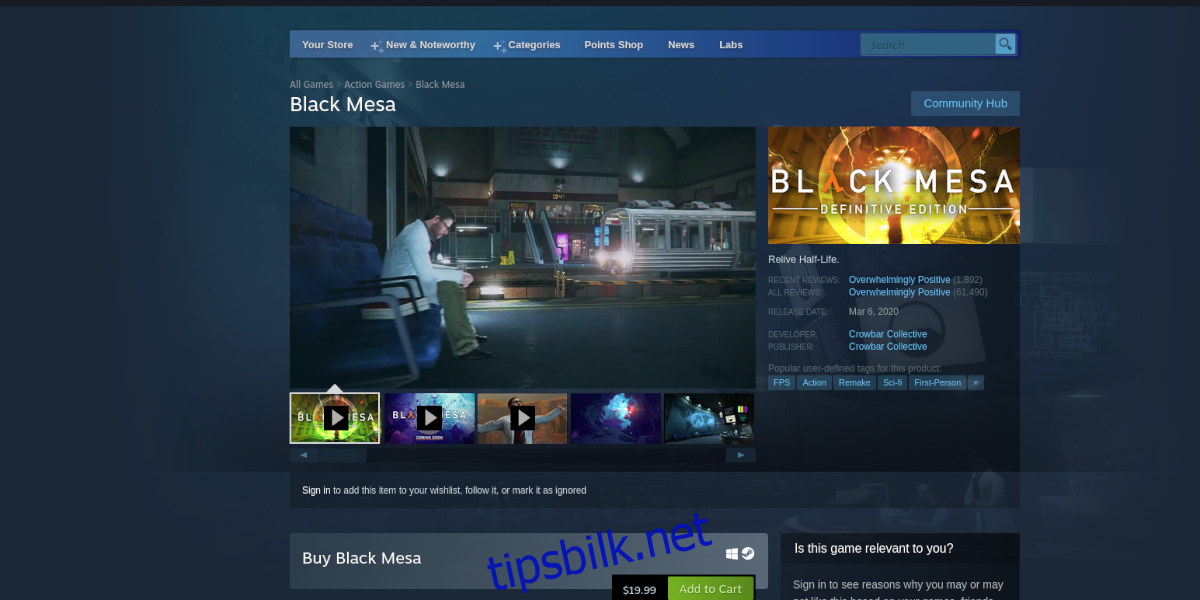
Steg 4: Gå til «Bibliotek» for å se dine spill. Finn Black Mesa i listen, høyreklikk på den og velg «Egenskaper».
I egenskapene, velg «Kompatibilitet», og kryss av for «Tving bruk av et spesifikt Steam Play-kompatibilitetsverktøy».
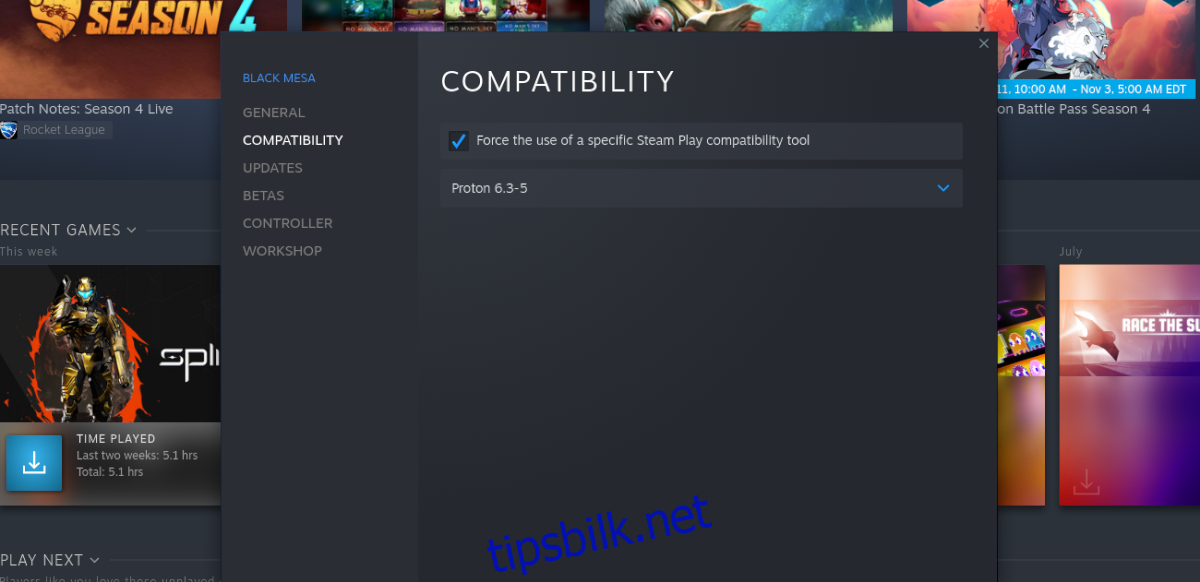
Velg en versjon av Proton. Alle versjonene skal fungere med spillet.
Steg 5: Klikk den blå «INSTALLER»-knappen for å laste ned spillet. Når installasjonen er ferdig, vil knappen endre seg til en grønn «SPILL»-knapp. Klikk på denne for å starte spillet.

God fornøyelse med spillet!